Yer işaretleri, daha sonra kullanmak istediğiniz belirli konumlara veya bölümlere köprü oluşturmak veya referans vermek için kullanılır.
Faydalı olsalar da, yer imleri genellikle “Hata! birçok Microsoft Office kullanıcısının karşılaştığı, yer imi tanımlanmadı” sorunu.
Hata, başvurulan yer işaretinin artık geçerli olmadığı ve genellikle şu durumlarda tetiklendiği anlamına gelir:
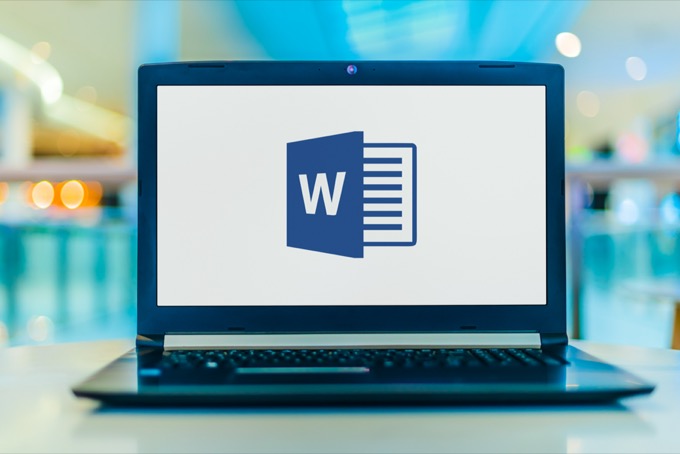
Neyse ki, yer işaretinin var olduğundan emin olarak veya çapraz referans alanını tamamen silerek hatayı aşabilirsiniz.
Bu kılavuz size yardımcı olacak bazı olası çözümleri listeler. Word'de yer imi tanımlanmadı hatasını çözün.
Hata! Word'de Yer İşareti Tanımlanmadı”
Yer işareti tanımlanmadı hatasını düzeltmeden önce, varsayılan Word ayarları yer işaretlerini göstermediğinden yer işaretlerini görüntüleyip görüntüleyemeyeceğinizi kontrol edin.
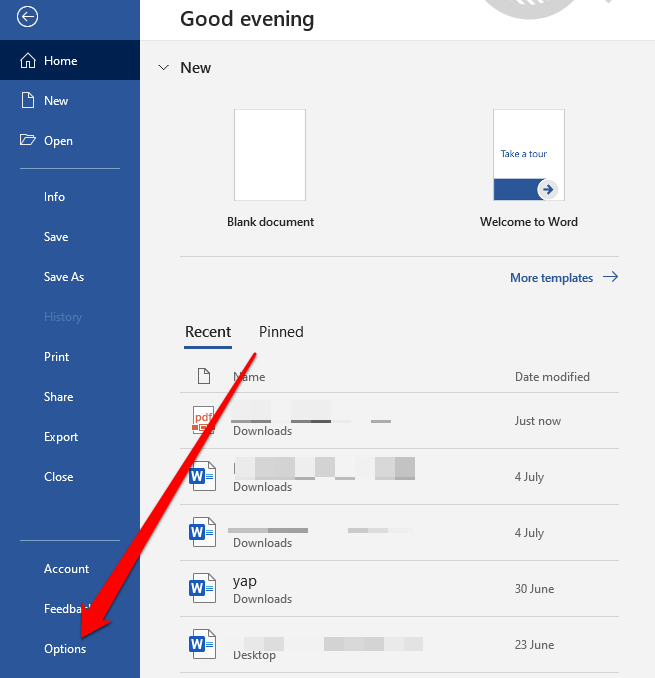
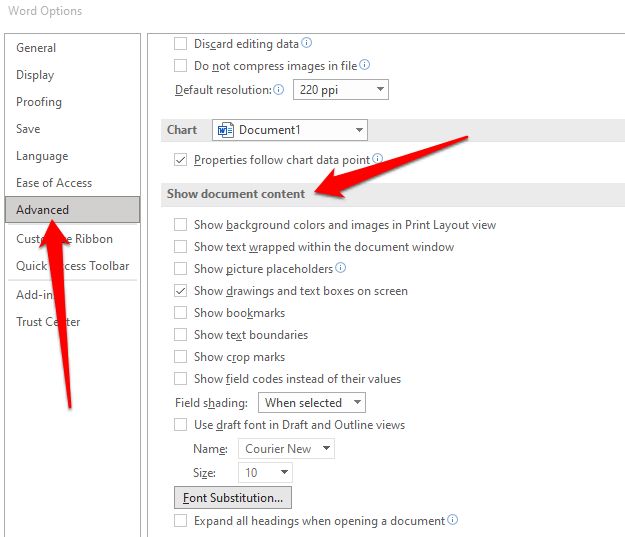
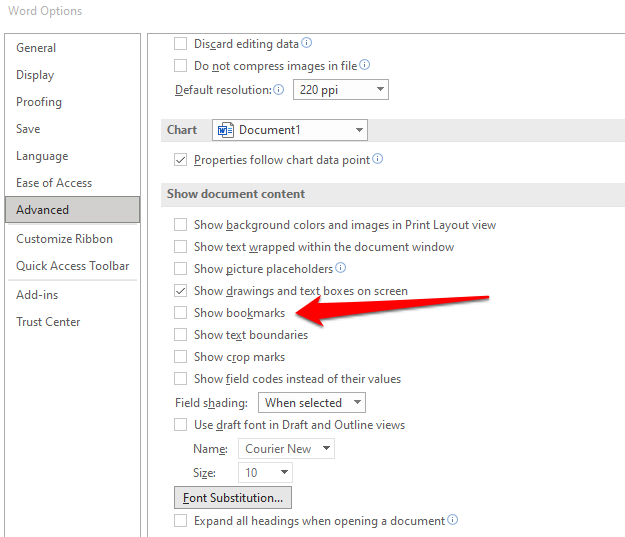
Bunun dışında, Word'deki hatayı düzeltmek için aşağıdaki çözümleri deneyin.
İçindekiler Tablosundaki Alanların Bağlantısını Kaldır
Hala “Hata! yer imi tanımlanmadı” mesajıyla, içindekiler 'deki alanların bağlantısını kaldırabilir ve hatanın kaybolup kaybolmadığını görebilirsiniz.
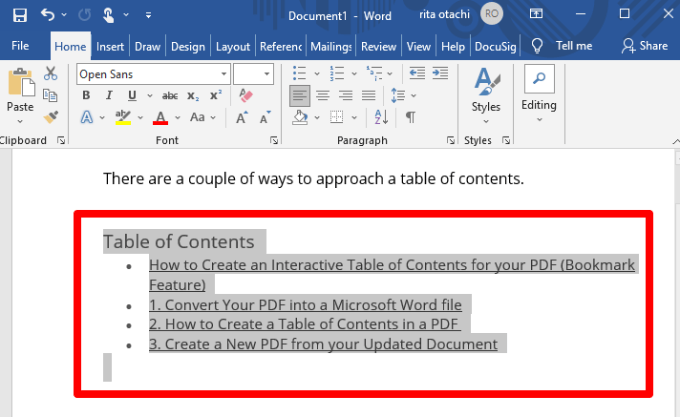
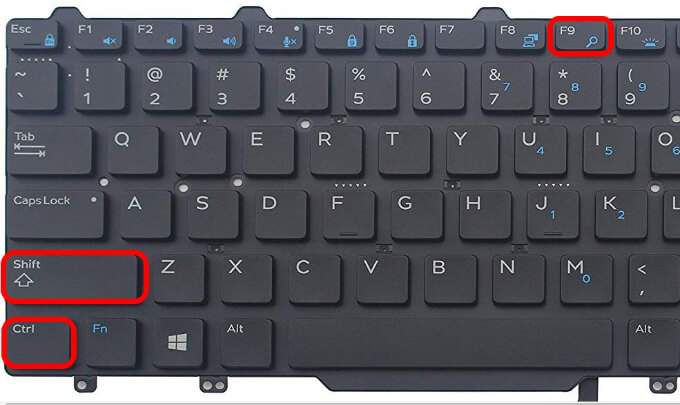
Geri Al Komutunu Kullan
Windows'taki Geri Al komutu, Word belgenizde gerçekleştirmiş olabileceğiniz önceki bir eylemi tersine çevir size yardımcı olur.
Otomatik bir içindekiler tablosu kullanırken tanımlı olmayan hata yer işareti görünürse, tablodaki alanlardan biri veya daha fazlası, bir yer işaretine yol açan kırık bağlantı içerebilir .
Belgenizi kaydetmeden önce tabloyu oluşturduktan hemen sonra hatayı görebilirsiniz. Bu durumda, orijinal metni hemen geri yüklemek için Geri Al komutunu kullanabilirsiniz.
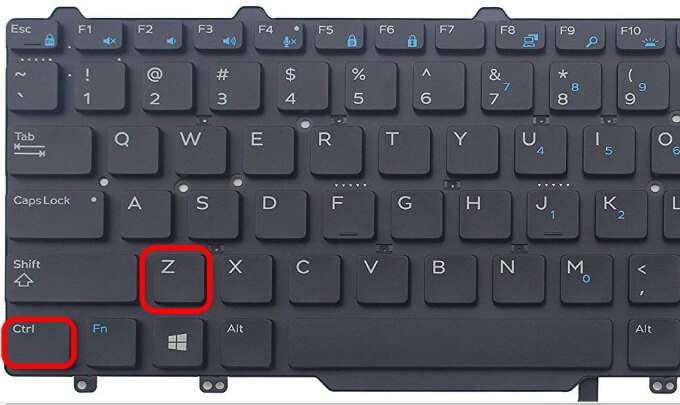
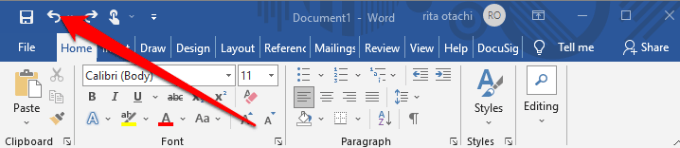
Eksik Yer İmlerini Değiştirin
Belgenizde bazı yeni değişiklikler yaptıysanız veya belge yerleşik başlığı kullanmıyorsa Word'deki stiller, Hata ile sonuçlanabilir! yer imi tanımlanmadı sorunu.
İçindekiler tablosunu yarı manuel bir listeye dönüştürebilir ve eksik yer imlerini değiştirebilirsiniz.
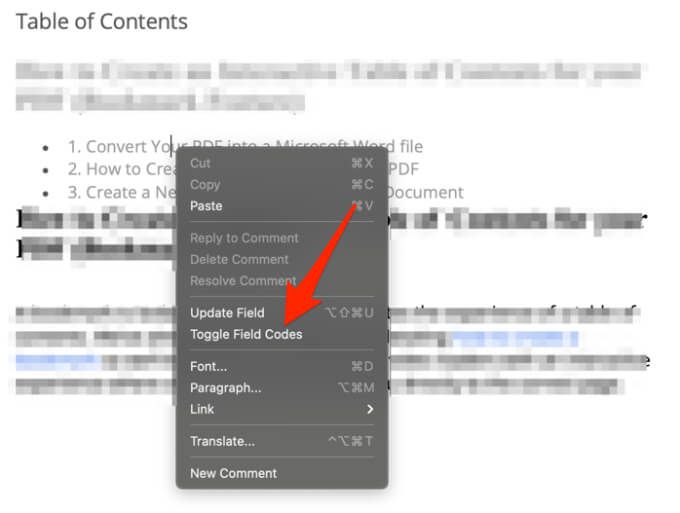
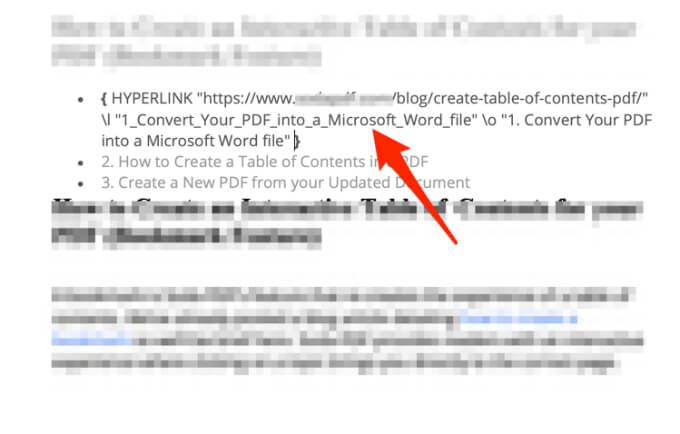

Not: PAGEREF/HYPERLINK “Yer İşareti Adı”girişi, yer işaretinin manuel olarak eklendiği anlamına gelir. PAGEREF/HYPERLINK Ref364868613 gibi bir hata alırsanız,bir çapraz referans iletişim kutusu tarafından oluşturulan gizli bir yer işaretine işaret eder.
İçindekiler Tablosunu Güncellemeye Zorla
Hala Hata görüyorsanız! Bozuk girişleri belirleyip onardıktan sonra bile Word belgenizde yer imi tanımlanmadıysa, içindekiler tablosunu güncellemeye zorlamak için F9tuşuna basabilirsiniz.
F9 tuşuWord'deki bir alanı güncellemek için kullanılır. Bir alanı sağ tıklayıp Alanı Güncelleseçeneğini belirlemekle aynı şekilde çalışır.
F9'u kullanmak, bozuk yer imi bağlantılarını kaldırdıktan sonra içindekiler tablosunun normal şekilde güncellenmesini sağlamalıdır.

Otomatik İçindekiler Tablosunu Statik Metne Dönüştürün
Her bozuk bağlantı girişini düzeltmek istemiyorsanız içindekiler tablosunda, içindekileri normal metne dönüştürebilirsiniz. Bunu yapmak hatayı ortadan kaldırır ve bu girişleri kendi metninizle geçersiz kılmanıza olanak tanır.
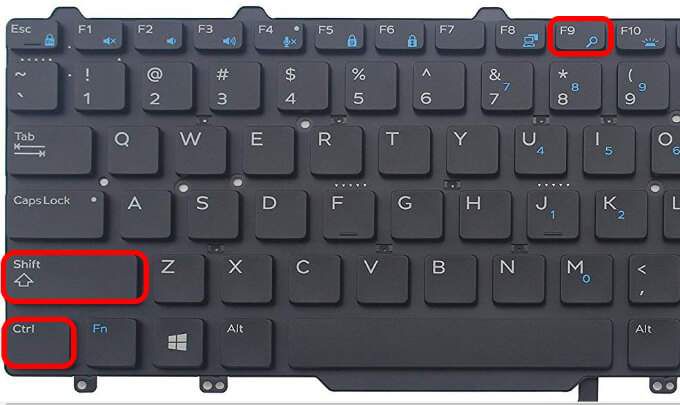

Hatadan Kurtulun! Yer İşareti Word'de Tanımlanmadı
Bu kılavuzdaki çözümlerin “Hata! Word'de yer imi tanımlanmadı ”sorunu.
Daha yararlı Microsoft Word ipuçları ve püf noktaları için, Word'ün yanıt vermemesi nasıl düzeltilir, bir Word belgesini kurtar veya 9 nasıl yapılır konusundaki sorun giderme kılavuzlarımıza bakın..